

|
本站电脑知识提供应用软件知识,计算机网络软件知识,计算机系统工具知识,电脑配置知识,电脑故障排除和电脑常识大全,帮助您更好的学习电脑!不为别的,只因有共同的爱好,为软件和互联网发展出一分力! 最近有很多朋友在咨询小编ps怎么导入色环插件?那么针对这个问题,小编今天就和大家分享一下ps导入色环插件教程哦,希望可以帮助到有需要的朋友哦。 1.首先 ,在网上下载一个色环插件的压缩包进行解压 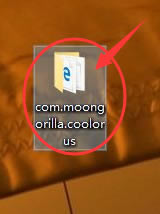
2.然后,如下图所示打开电脑路径中的Adobe文件夹 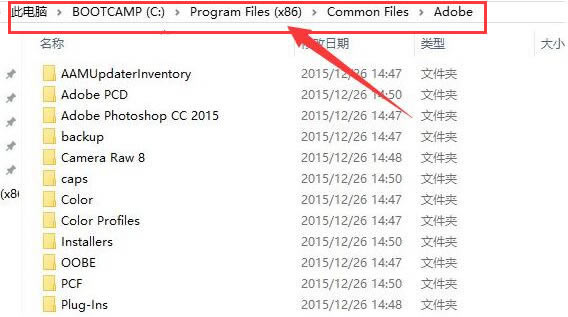
3.接着,在该目录中新建一个CEP文件夹 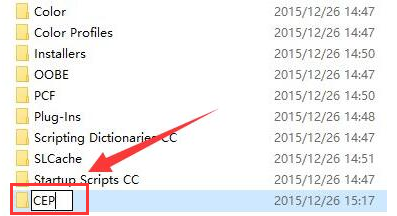
4.随后,打开CEP文件夹再次新建extensions文件,并在该文件中拖入解压好的色环文件 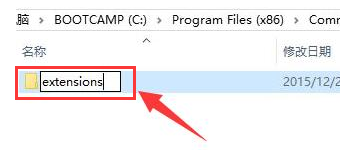
5.最后,打开ps页面,在窗口菜单的扩展功能栏目中,就能直接打开色环插件进行使用了 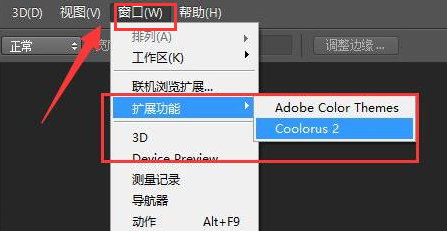
ps导入色环插件教程小编就分享到这里了,有需要的朋友赶快来学习一下吧。 学习教程快速掌握从入门到精通的电脑知识 |
温馨提示:喜欢本站的话,请收藏一下本站!